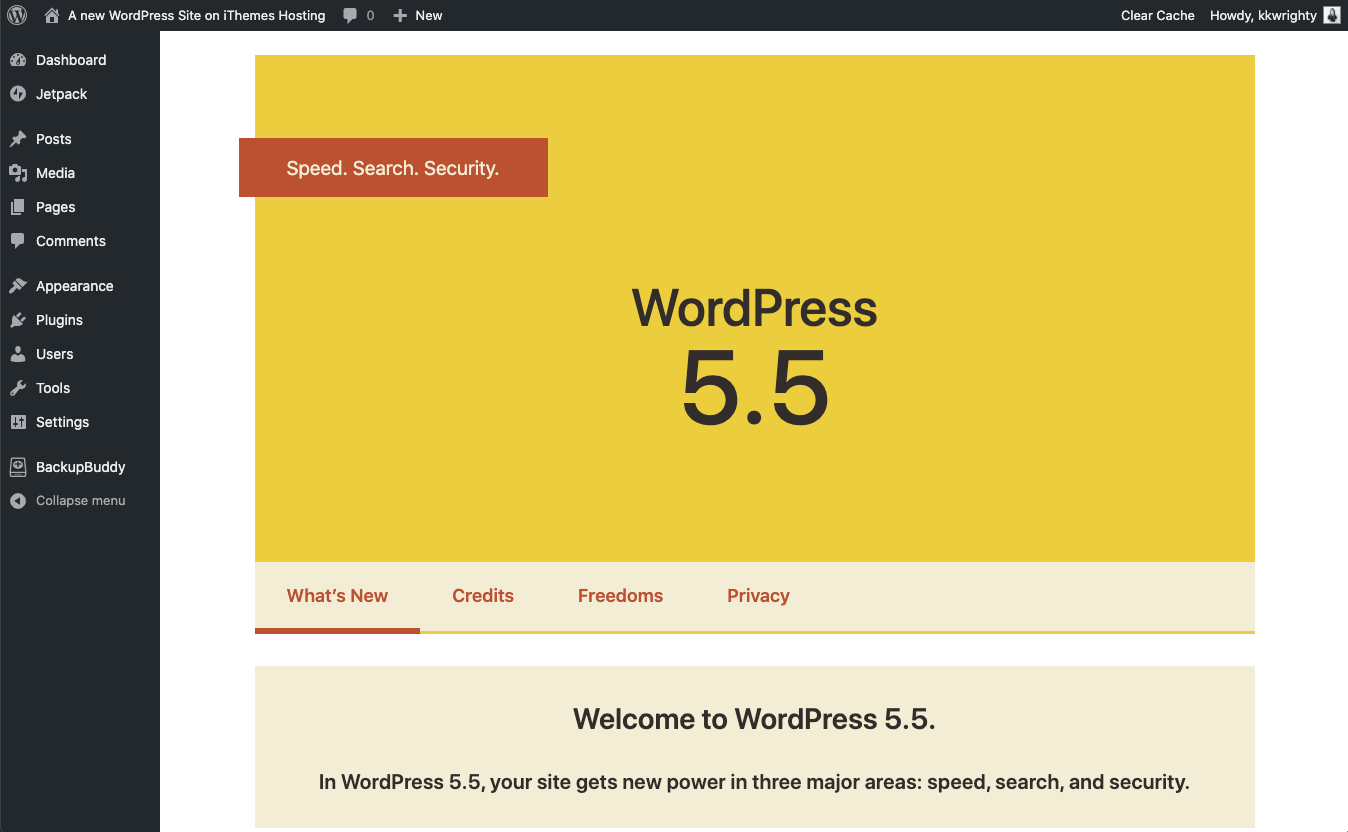WordPress 5.5: Die 20 wichtigsten neuen Funktionen und Verbesserungen
Veröffentlicht: 2020-08-27WordPress 5.5 „Eckstine“ soll am 11. August 2020 veröffentlicht werden. Diese Hauptversion von WordPress konzentriert sich auf „Geschwindigkeit, Suche und Sicherheit“, einschließlich 1500+ Änderungen an der Block-Editor-Oberfläche, 150+ Verbesserungen und Funktionsanfragen, 300+ Fehlerbehebungen und mehr. In diesem Beitrag behandeln wir die 20 wichtigsten Neuerungen in dieser Version von WordPress.
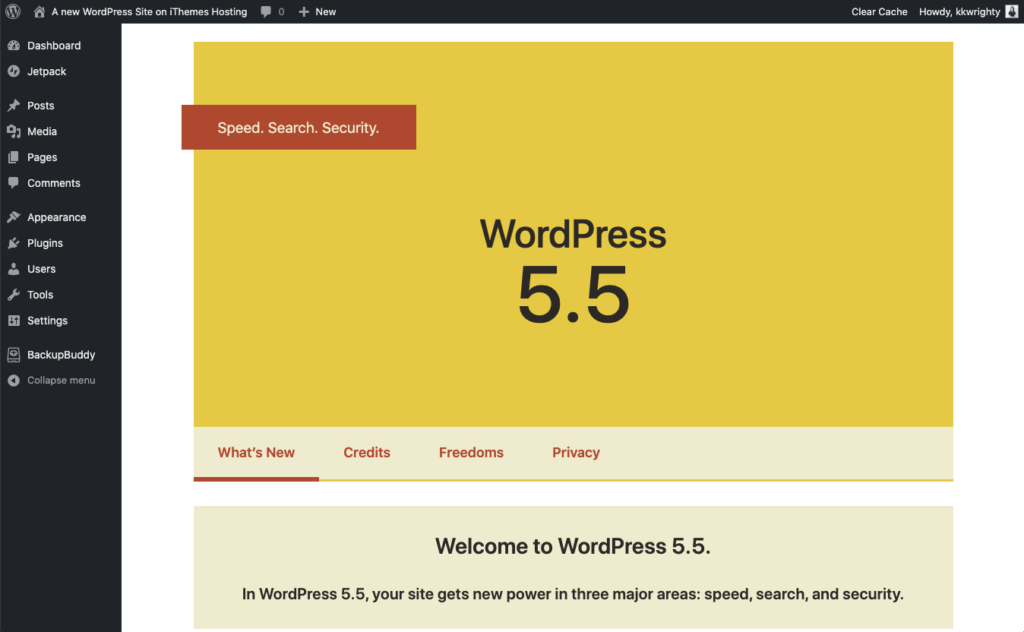
Bevor Sie aktualisieren: Vergessen Sie nicht, ein Backup Ihrer Site durchzuführen!
Bevor Sie ein größeres Update des WordPress-Kerns ausführen, stellen Sie sicher, dass Sie Ihre Website sichern. Wir empfehlen, ein vollständiges Backup zu erstellen, das Ihre WordPress-Datenbank, WordPress-Dateien, Designs, Plugins, Medienbibliothek usw. enthält, bevor Sie mit dem Update fortfahren.
WordPress 5.5: Die 20 wichtigsten neuen Funktionen und Verbesserungen
WordPress 5.5 konzentriert sich auf die Verbesserung der Geschwindigkeit, Sicherheit und Suche für Ihre Website. Diese Version enthält auch eine lange Liste aufregender neuer Funktionen für den WordPress-Blockeditor, der seine schnelle Entwicklung seit seiner ersten Einführung in WordPress 5.0 fortsetzt. Lass uns eingraben.
1. Auto-Updates für Plugins und Themes
Die vielleicht größte Änderung in 5.5 sind die automatischen Updates für Plugins und Themes. Zuvor mussten Sie ein Plugin wie die Versionsverwaltungsfunktion von iThemes Security verwenden, um automatische Updates für Sie durchzuführen.
Warum sollten automatische Updates in den WordPress-Kern eingerollt werden? Veraltete Plugins und Themes sind immer noch der Hauptgrund, warum WordPress-Sites gehackt werden. Versions-Releases enthalten oft wichtige Sicherheitspatches, um Schwachstellen zu schließen (prüfen Sie einfach in unserer WordPress-Schwachstellenzusammenfassung, wie viele Sicherheitsprobleme mit Themes und Plugins von Monat zu Monat offengelegt werden). Aus diesem Grund ist es eine bewährte Sicherheitsmethode, immer die neueste Version aller Plugins oder Designs auszuführen, die Sie auf Ihrer Website installiert haben.
Jetzt können Sie mit WordPress Core Plugins und Themes so einstellen, dass sie automatisch von Ihrem WordPress-Administrator > Plugins > Installierte Plugins und Darstellung > Themes-Seiten aktualisiert werden. Auf diese Weise können Sie immer wissen, dass auf Ihrer Website der neueste verfügbare Code ausgeführt wird.
So aktivieren Sie automatische Updates für Plugins
Auf der Seite Plugins > Installierte Plugins sehen Sie eine neue Spalte für "Automatische Updates". Klicken Sie auf den Link, um automatische Updates zu aktivieren oder automatische Updates für jedes installierte Plugin zu deaktivieren. Sie können auch die Massenauswahl verwenden, um die Massenaktion zum Aktivieren/Deaktivieren von automatischen Updates anzuwenden.
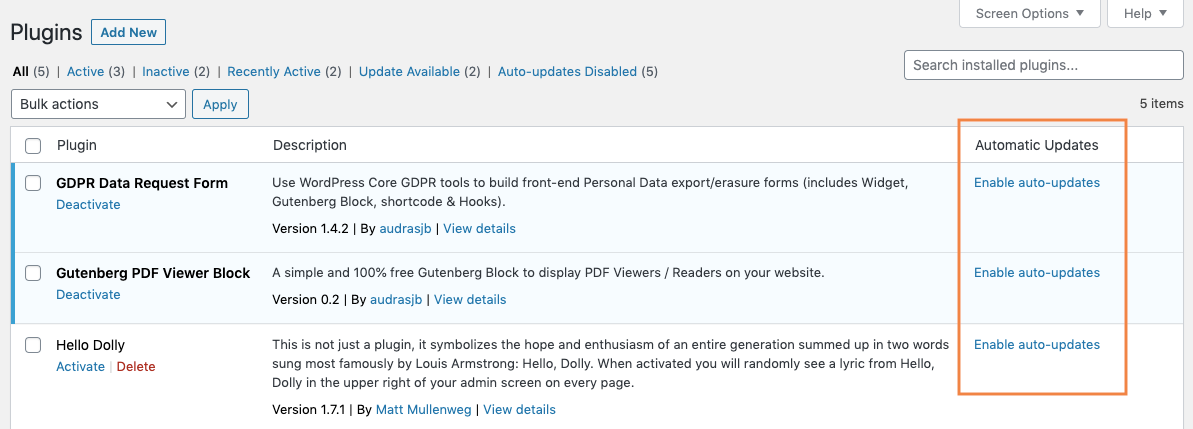
So aktivieren Sie automatische Updates für Designs
Auf der Seite Aussehen > Designs müssen Sie den Mauszeiger über jedes Design bewegen und auf die Schaltfläche "Designdetails" klicken. In dieser Ansicht wird der Link "Automatische Updates aktivieren" angezeigt.
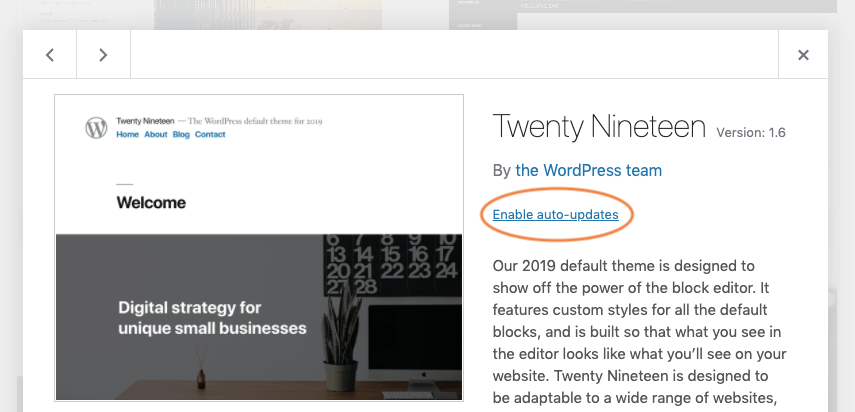
Hier sind ein paar wichtige Dinge, die Sie zu den neuen automatischen Updates beachten sollten:
- In der Standardeinstellung Auto-Updates werden in 5.5 ausgeschaltet. Sie müssen automatische Updates für alle Ihre Plugins und Designs aktivieren.
- Standardmäßig führt WordPress zweimal täglich automatische Updates aus. Wenn Updates für Plugins oder Themes mit aktivierten automatischen Updates verfügbar sind, wird die Zeit bis zum nächsten geplanten Update unter dem Aktionslink Automatische Updates aktivieren/deaktivieren angezeigt. Hinweis: Automatische Updates hängen vom WP-Cron-Aufgabenplanungssystem ab.
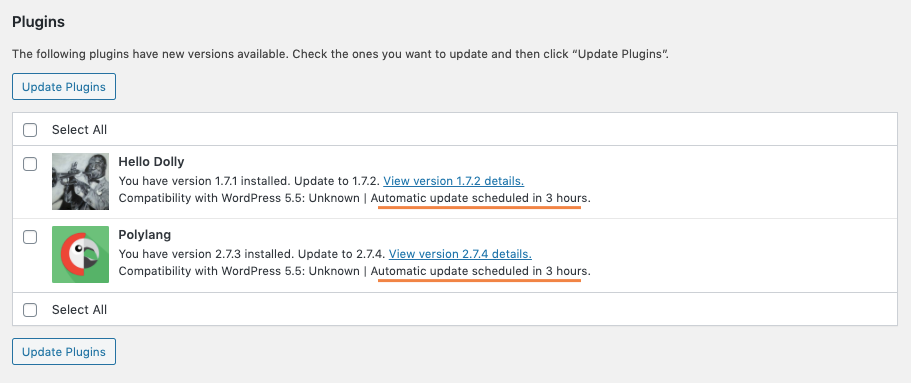
- Sie erhalten Administrator-E-Mail-Benachrichtigungen für automatische Updates : Standardmäßig sendet WordPress E-Mail-Benachrichtigungen an Website-Besitzer, um sie darüber zu informieren, dass Plugins und Themes automatisch aktualisiert wurden. Diese E-Mail-Benachrichtigungen werden gesendet, wenn ein oder mehrere Plugins oder Designs erfolgreich automatisch aktualisiert wurden, ein oder mehrere Plugins oder Designs nicht automatisch aktualisiert wurden oder einige Plugins oder Designs erfolgreich automatisch aktualisiert wurden und einige von ihnen fehlgeschlagen sind. Hier erfahren Sie mehr über die Steuerung von E-Mail-Benachrichtigungen für automatische Updates von Plugins und Themes und Site Health in WP 5.5.
- Automatische Updates funktionieren standardmäßig für alle .org-Plugins und -Designs. Alle Plugins und Themes, die im WordPress Plugin Directory und WordPress Themes Directory gehostet werden, unterstützen automatische Updates, da sie bereits die WordPress Updates API verwenden.
- Möglicherweise unterstützen nicht alle Premium-Plugins oder -Designs die neuen automatischen Updates (zunächst) , daher wird die Option "Automatische Updates aktivieren" für bestimmte Plugins/Designs möglicherweise nicht angezeigt. Laut 5.5 Field Guide können auch Plugins und Themes, die außerhalb der WordPress Plugin- und Theme-Verzeichnisse gehostet werden (wie Premium- oder „private“ Plugins) die Updates API mit ein wenig Code unterstützen.
- Geplante/automatische Backups sind heute wichtiger denn je. Wenn Sie automatische Updates aktivieren, ist es wichtig, Ihre Website vor Updates zu sichern. Sie benötigen eine Möglichkeit, Ihre Site zurückzusetzen, falls bei einem Update etwas kaputt geht. Schauen Sie sich BackupBuddy, unser WordPress-Backup-Plugin, an, um Ihre Backup-Zeitpläne zum Laufen zu bringen.
2. Verbesserungen des Blockeditor-Interface-Designs
Die rasante Verbesserung des Blockeditors setzt sich in WordPress 5.5 fort. mit zahlreichen Änderungen am Erscheinungsbild des Blockeditors „in der Hoffnung, Ikonographie, Farbpalette, Fokus und allgemeine Benutzeroberfläche zu vereinfachen“.
WordPress 5.5 enthält über 1500 Änderungen an der Blockeditor-Oberfläche, und Sie werden mit diesem Redesign definitiv den Unterschied erkennen (und die Verbesserungen wahrscheinlich schätzen). Das Design-Update des Blockeditors soll das gesamte Bearbeitungserlebnis verbessern.
Da dem Blockeditor weitere Funktionen hinzugefügt werden, ermöglicht ein einfacheres und klareres Design eine elegantere Skalierung der Benutzeroberfläche.
Beispiele hierfür sind: der Aufwand, eine einzelne Symbolleiste zu erstellen, um weniger Tabstopps zu haben, die Arbeit, um die einzelne primäre Symbolleiste größer zu machen (mit einem größeren Berührungsbereich besser tippbar zu machen) und höherer Kontrast. Einige Änderungen, wie das Entfernen von Grenzen um ausgewählte Blöcke, haben zu lebhaften Debatten geführt, und es war großartig zu sehen, dass so viele Leute beteiligt waren. Wie immer sind Diskussion, Iteration und Zusammenarbeit unsere besten Werkzeuge, um gemeinsam voranzukommen.
Hier sind allgemeine Designverbesserungen, die Sie in 5.5 des Blockeditors sehen werden:
- Eine einfachere Block-Symbolleiste
- Besserer UI-Farbkontrast
- Konsistente Fokusstile
- Neu gestaltete Symbole
- Rasterbasierte Abstände und Größen
- Und mehr …
Wir behandeln einige der Design-Updates des Block-Editors einzeln in diesem Beitrag, weil sie so bemerkenswert sind , aber hier ist eine kurze Zusammenfassung weiterer Dinge, die Sie im neuen Design des Block-Editors in 5.5 bemerken werden:
- Inline-Bildbearbeitung aus dem Blockeditor
- Blockbeweger – Jetzt können Sie mit den Pfeilen in der Blocksymbolleiste Blöcke in Ihrem Inhalt nach oben oder unten verschieben.
- Verfeinertes Drag & Drop von Blöcken . Dies ist eine enorme Verbesserung gegenüber früheren Versionen des Blockeditors.
- Mehrfachauswahl-Formatierung ermöglicht Änderungen an vielen Blöcken gleichzeitig
3. Eingebaute XML-Sitemaps für bessere SEO
Für den Fokus „Suche“ des WordPress 5.5-Release wurden integrierte XML-Sitemaps eingeführt. Sie wissen bereits, dass WordPress-Sites gut mit Suchmaschinen funktionieren, aber die neue XML-Sitemaps-Funktionalität in WordPress 5.5 hilft noch mehr. Jetzt stellt WordPress Sitemaps für integrierte Inhaltstypen wie Seiten und Autorenarchive bereit.
Im Grunde bedeutet dies, dass Millionen von Websites dank der XML-Sitemaps in WordPress 5.5 ihre Ranking-Chancen verbessern.
Eine Sitemap ist eine XML-Datei, die die URLs einer Site auflistet und optional Informationen zu jeder URL enthalten kann: wann sie zuletzt aktualisiert wurde, wie oft sie sich ändert und wie wichtig sie in Bezug auf andere URLs der Site ist. Dies ermöglicht es Suchmaschinen, die Site effektiver zu crawlen und jede öffentliche URL zu entdecken, die die Site zur Verfügung gestellt hat.
– Ankündigung der Zusammenführung: Erweiterbare Kern-Sitemaps
Mit Version 5.5. stellt WordPress einen Sitemap-Index unter /wp-sitemap.xml . Dies ist die XML-Hauptdatei, die die Auflistung aller Sitemap-Seiten enthält, die von einer WordPress-Site bereitgestellt werden, wodurch die folgenden Objekttypen indiziert werden können:
- Startseite
- Beitragsseite
- Hauptbeitragstypen (dh Seiten und Beiträge)
- Benutzerdefinierte Beitragstypen
- Kerntaxonomien (d. h. Tags und Kategorien)
- Benutzerdefinierte Taxonomien
- Autorenarchive
Darüber hinaus verweist die von WordPress bereitgestellte robots.txt Datei auf den Sitemap-Index.
Beachten Sie folgende Punkte zu den neuen XML-Sitemaps:
- Was bedeutet das für Plugins wie Yoast SEO? Zum Glück hat Yoast bereits einen großartigen Artikel in seinen FAQ bereitgestellt: XML-Sitemaps in WordPress 5.5 und Yoast SEO. Grundsätzlich möchten Sie die Sitemaps des Yoast SEO-Plugins weiterhin verwenden. Ab Yoast SEO 14.5 werden die neuen Standard-WordPress-Sitemaps automatisch deaktiviert , um sicherzustellen, dass ihre fehlerfrei laufen.
- Sitemaps können deaktiviert werden, indem Sie in Ihrem WordPress-Admin-Dashboard unter Einstellungen > Sichtbarkeit für Suchmaschinen die Einstellung „Suchmaschinen von der Indexierung dieser Website abhalten“ auswählen.
- Anpassen von Sitemaps (für Entwickler): Das Kernteam hat eine umfangreiche Dokumentation bereitgestellt, in der erklärt wird, wie benutzerdefinierte Sitemaps hinzugefügt, entfernt oder mit Klassen, Funktionen, Hooks und Filtern angepasst werden. Sie können es in seiner ganzen Pracht hier im Abschnitt Verhalten von Sitemaps konfigurieren nachlesen.
4. Inline-Bildbearbeitung aus dem Blockeditor
Mit WordPress 5.5 können Sie Ihre Fotos jetzt direkt aus dem Bildblock zuschneiden, drehen und zoomen . Wenn Sie viel Zeit mit Bildern verbringen, können Sie viel Zeit sparen, indem Sie eine andere Software umgehen, um grundlegende Bildbearbeitungsaktionen durchzuführen.
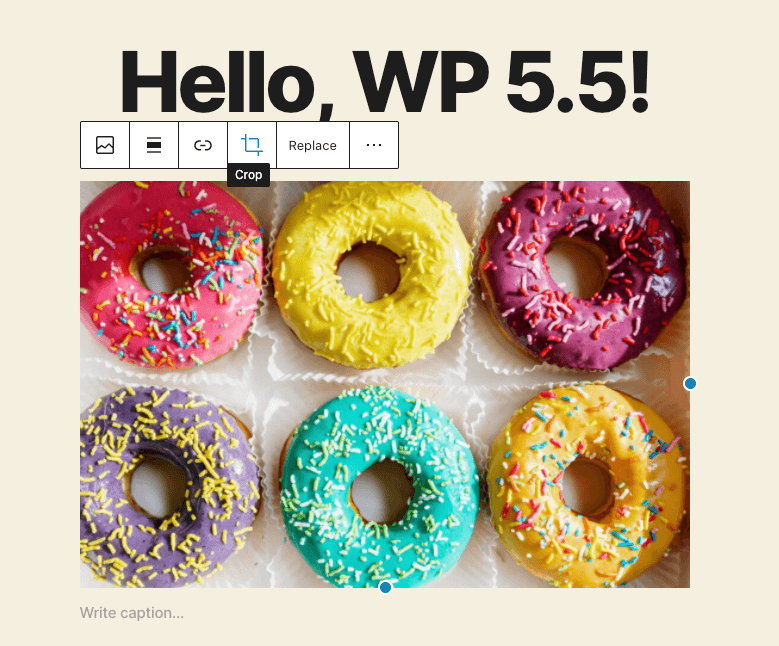
Nachdem Sie einen Bildblock hinzugefügt haben, sehen Sie ein neues „Zuschneiden“-Symbol in der Block-Symbolleiste. Klicken Sie auf dieses Symbol, um weitere Optionen anzuzeigen, einschließlich Zoom, Seitenverhältnis und Drehen. Ziemlich cool!
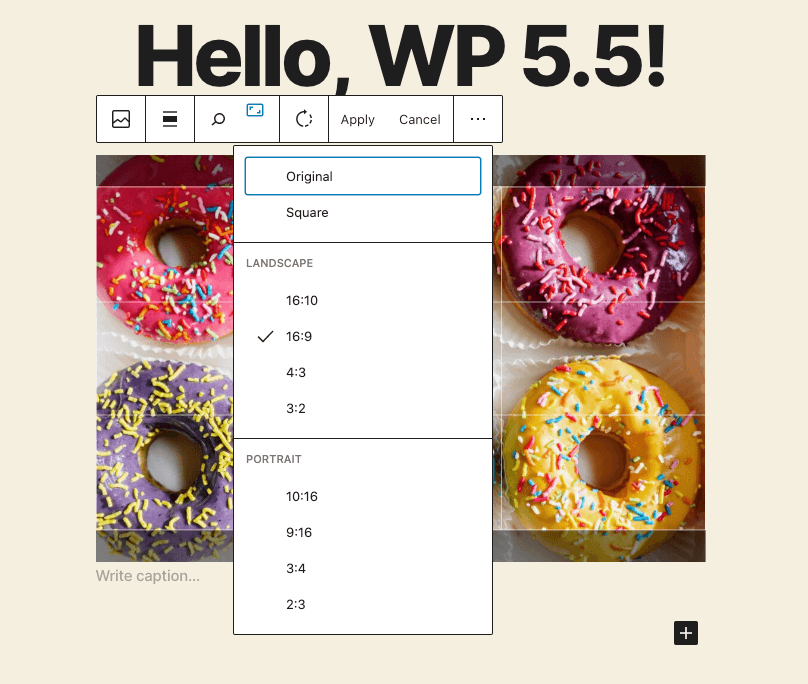
5. Neuer Block „Muster“
In WordPress 5.5 führt der Blockeditor ein neues Konzept namens Blockmuster ein. Mit Blockmustern können Sie jetzt vordefinierte Blocklayouts erstellen und teilen.
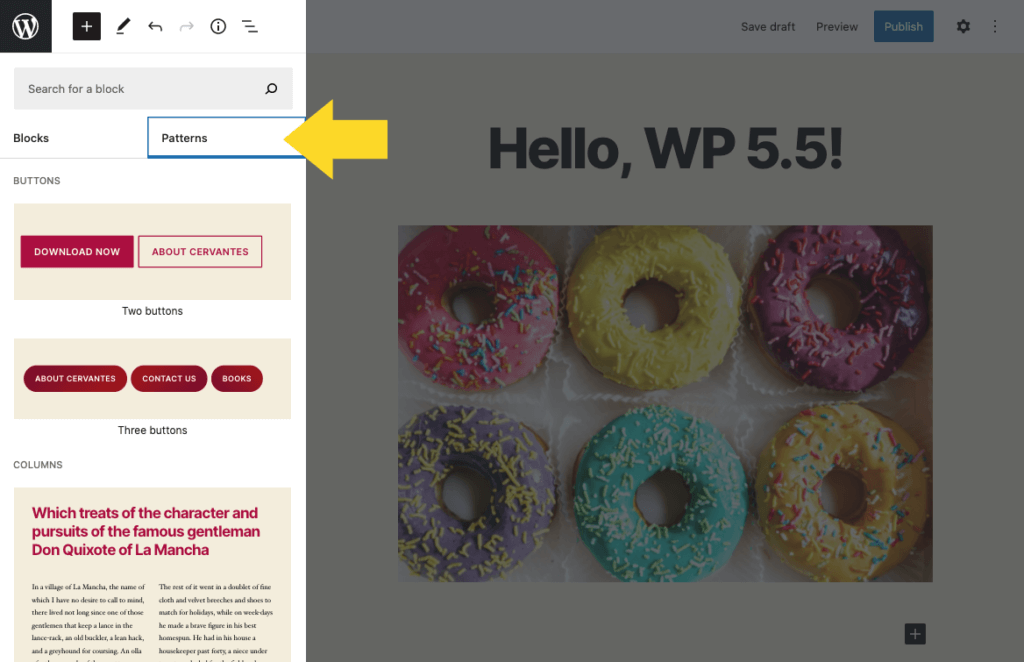
Sie können die registrierten Blockmuster finden, indem Sie das „+“-Symbol in der oberen linken Ecke des Bildschirms verwenden. Sie sehen nun sowohl eine Registerkarte für Blöcke als auch für Muster (plus Wiederverwendbar, falls vorhanden), sodass Sie zwischen diesen Optionen wechseln können. Dann können Sie Ihrem Beitrag/Ihrer Seite wie jeden anderen Block Blockmuster hinzufügen.
Neue Blockmuster machen es einfach, komplexe, schöne Seiten- und Post-Layouts zu erstellen, indem Kombinationen von Blöcken verwendet werden, die Sie mischen und anpassen können. Sie finden auch Blockmuster in einer Vielzahl von Plugins und Themen, wobei ständig weitere hinzugefügt werden.
WordPress 5.5-Release-Bildschirm
Ein paar Anmerkungen zu Blockmustern:
- Blockmuster ebnen wirklich den Weg für den Blockeditor, um ein Page Builder zu werden. Halten Sie Ausschau nach Blockmustern, die sich entwickeln, während sich der Blockeditor in diese Richtung weiterentwickelt.
- WordPress 5.5 wird mit einer Reihe von integrierten Blockmustern geliefert , aber es ist auch für Plugins und Themes von Drittanbietern möglich, zusätzliche Blockmuster zu registrieren oder vorhandene zu entfernen. Hier erfahren Sie mehr über Blockmuster in WordPress 5.5.
- Um Blockmuster in Aktion zu sehen, sehen Sie sich das Twenty Twenty-Standarddesign an. Twenty Twenty ist immer ein gutes Thema für die Installation auf einem Entwicklungsserver, da es wirklich hervorhebt, was mit der neuesten Version von WordPress möglich ist.
- Theme-Autoren möchten sich möglicherweise von den gebündelten Mustern abmelden und ihr eigenes Set bereitstellen. Hier ist die Blockmuster-Dokumentation für Entwickler, einschließlich Registrierung/Aufhebung der Registrierung und Kategorien.
6. Neues Block-Verzeichnis
Basierend auf einer Diskussion darüber, wie Block-Plugins von anderen Plugins im WordPress.org-Plugin-Verzeichnis unterschieden werden müssen, wurde ein neues Block-Verzeichnis als Abschnitt innerhalb des Plugin-Verzeichnisses erstellt, das nur einzelne Block-Plugins enthält. Das neue WordPress-Blockverzeichnis ist vom Haupt-Plugin-Verzeichnis getrennt, sodass Sie entweder normale WordPress-Plugins oder einzelne Block-Plugins durchsuchen.
Eine einzelne Block - Plugin sollte ein relativ kleines, einfaches Plugin sein , die einen einzelnen Gutenberg - Block bietet, so das Plugin ist der Block.
In WordPress 5.5 ist es jetzt einfacher denn je, den benötigten Block zu finden. Das neue WordPress-Blockverzeichnis ist direkt in den Blockeditor integriert , sodass Sie neue Blocktypen auf Ihrer Website installieren können, ohne den Editor zu verlassen.
Verwenden Sie einfach das „+“-Symbol oben links auf der Seite, um den neuen Block-Inserter zu verwenden und nach verfügbaren Blöcken zu suchen. Achten Sie darauf, dass das Blockverzeichnis in Zukunft wirklich an Fahrt gewinnt, da es noch ziemlich neu erscheint (noch nicht sehr viele Optionen; kaum Bewertungen).
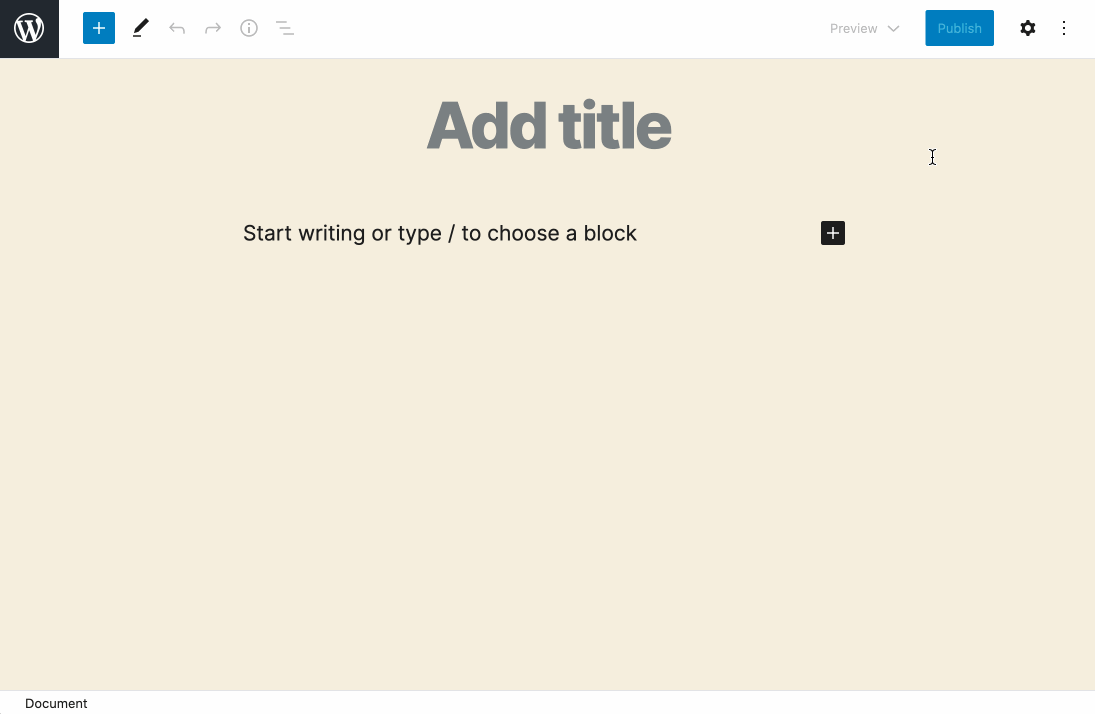
7. Auswahlmöglichkeiten für die Vorschau neuer Beiträge/Seiten
Ein weiteres cooles Block-Editor-Update ist die Möglichkeit, Ihren Beitrag oder Ihre Seite vor der Veröffentlichung auf Geräten unterschiedlicher Größe in der Vorschau anzuzeigen.
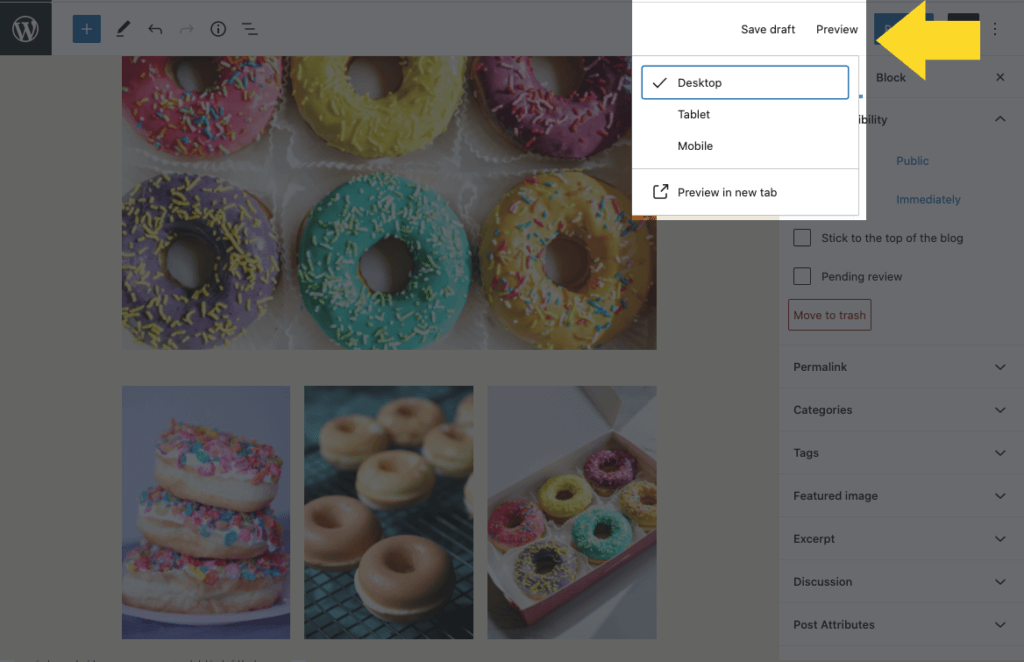
Jetzt bietet Ihnen die Registerkarte Vorschau drei Optionen:
- Desktop
- Tablette
- Handy, Mobiltelefon
Hier mehr zu den Vorschauoptionen des neuen Editors.
8. Verbesserungen der Barrierefreiheit und der Tastaturnavigation
Vor WordPress 5.5 war es möglich, Widgets auf dem Dashboard und Metaboxen auf Nachbearbeitungsseiten ( mit deaktiviertem Gutenberg ) nur mit einem Zeigegerät wie der Maus neu anzuordnen. Dies führte zu Problemen mit der Barrierefreiheit, da es nicht möglich war, dieselben Aktionen mit der Tastatur auszuführen. Es war auch eine Herausforderung, diese Aktionen auf Touchscreens durchzuführen. WordPress 5.5 löst dies, indem es neue Steuerelemente und Funktionalitäten hinzufügt, um die Neuordnung der Boxen mit der Tastatur zu ermöglichen. Es gibt auch Verbesserungen, um die Neuordnung von Boxen auf Touchscreens zu erleichtern.
- Aktivieren Sie die Blockbewegung zwischen den Ebenen mithilfe einer Tastatur.
- Fügen Sie Tastenkombinationen zum Verschieben von Blöcken hinzu.
- Verbessern Sie die Tastaturnavigation in Galerieblöcken.
- Fügen Sie eine Tastenkombination hinzu, um den Vollbildmodus umzuschalten.
- Verbessern Sie die Erfahrung mit dem Kopieren/Einfügen von Blöcken.
- Verbessern Sie die Tastaturbedienung der LinkControl-Komponente
- Option hinzufügen, um die Einfügemarke im Block im Bearbeitungsmodus zu belassen.
- Fügen Sie im Navigationsmodus eine Pfeilnavigation zwischen Verschachtelungsebenen hinzu.
9. Lazy Loading Bilder
Geben Sie für den "Geschwindigkeits"-Teil dieser Version Lazy Loading Images ein.
Bilder verleihen Ihren Inhalten viel mehr Engagement, aber sie können Ihre Website manchmal langsamer machen. In WordPress 5.5 warten Bilder jetzt mit dem Laden, bis sie gerade in die Ansicht gescrollt werden. Der Fachbegriff lautet „Lazy Loading“.
Lazy-loaded Bilder verbessern die Seitengeschwindigkeit erheblich, indem Bilder beim Scrollen geladen werden. Es gibt bereits Plugins, die dies bereits tun, aber Lazy Loading-Bilder werden jetzt im Core verfügbar sein.
Es gibt keine Frontend - Einstellungen für die neuen Lazy-Laden von Bildern , weil standardmäßig wird Wordpress hinzufügen loading="lazy" auf alle img - Tags , die haben width und height Attribute vorhanden. Entwickler können hier mehr über das Lazy-Loading von Bildern in 5.5 erfahren.
10. Neue Block-Mover
Die neu gestaltete Blocksymbolleiste führt neue Pfeilsymbole ein, mit denen Sie Blöcke innerhalb Ihres Inhalts nach oben oder unten verschieben können. Anstatt die Pfeile links vom Block zu platzieren, befinden sie sich jetzt in der Symbolleiste.
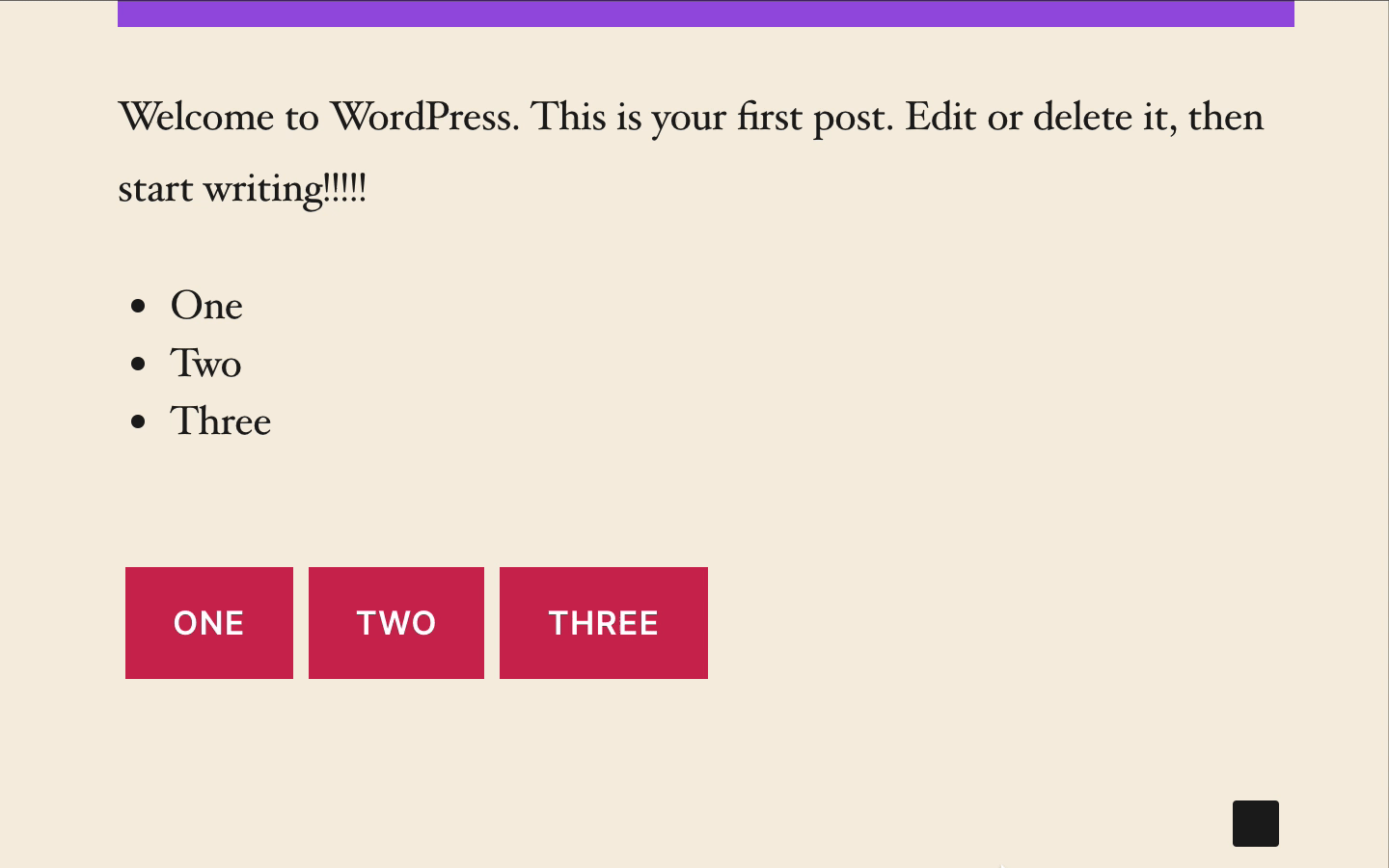
11. Neues Block-Inserter-Panel
Jetzt kommt das Block-Inserter-Panel mit optimierten Kategorien, Sammlungen, nativer Unterstützung für Muster und Blockverzeichnisintegration. Sie werden auch feststellen, dass die Ikonographie aktualisiert wurde.
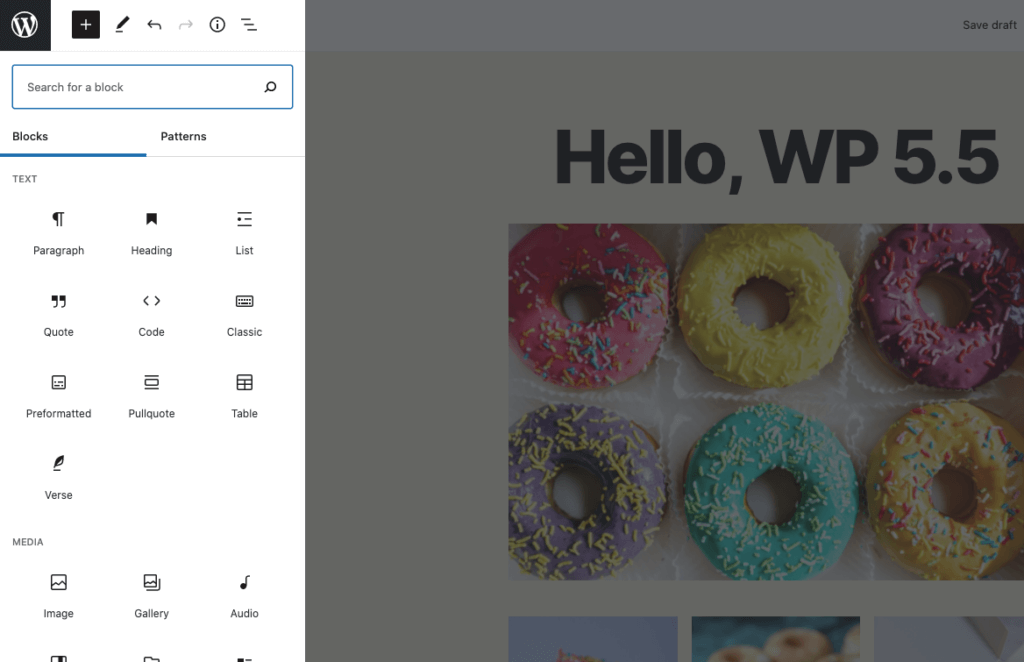
12. Einfaches Kopieren und Einfügen von Blöcken
Eine weitere coole Ergänzung in WordPress 5.5 ist das intelligente Kopieren/Einfügen von Blöcken . Das Kopieren, Ausschneiden und Einfügen einzelner Blöcke ist jetzt viel einfacher. Sie sehen nun eine neue Schaltfläche Kopieren in den minimierten Blockaktionen (neben dem Duplizieren usw.), um die ausgewählten Blöcke zu kopieren.
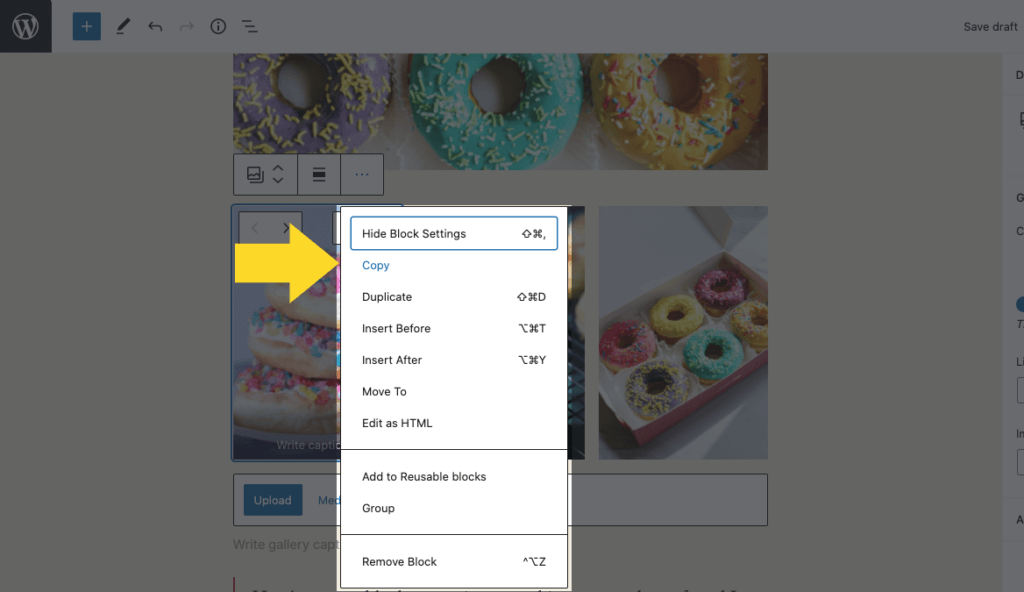
13. Besseres Drag & Drop von Blöcken
Seit seiner ersten Einführung ist die Erfahrung, Blöcke per Drag-and-Drop neu anzuordnen, fast unberührt geblieben. Diese Version enthält mehrere Iterationen, um Drag & Drop zu verbessern.
- Drag & Drop unterstützt die vertikale Neuordnung deutlicher
- Ersetzt das geklonte Element durch einen schönen kleinen Drag-Chip
- Glättung des Scroll-on-Drag-Verhaltens
14. Aktualisieren Sie Plugins und Themes durch Hochladen von Zip-Dateien
Wenn Sie Plugins und Themes manuell aktualisieren möchten, ist das jetzt auch einfacher: Jetzt können Sie eine ZIP-Datei hochladen, um ein Theme oder Plugin zu aktualisieren, das Sie bereits auf Ihrer Website installiert haben. Über das Menü Plugins > Neu hinzufügen können Sie eine ZIP-Datei eines bereits installierten Plugins oder Themes hochladen, um es zu aktualisieren.
Sie kennen vielleicht bereits das Easy Theme and Plugin Upgrades Plugin, das unser eigener Chris Jean vor Jahren erstellt hat, um Themes und Plugins mit einer neuen ZIP-Datei zu aktualisieren, aber diese Funktionalität wird jetzt im WordPress-Kern verfügbar sein.
So sieht die Aktualisierung eines Plugins über eine Zip-Datei in WordPress 5.5 aus:
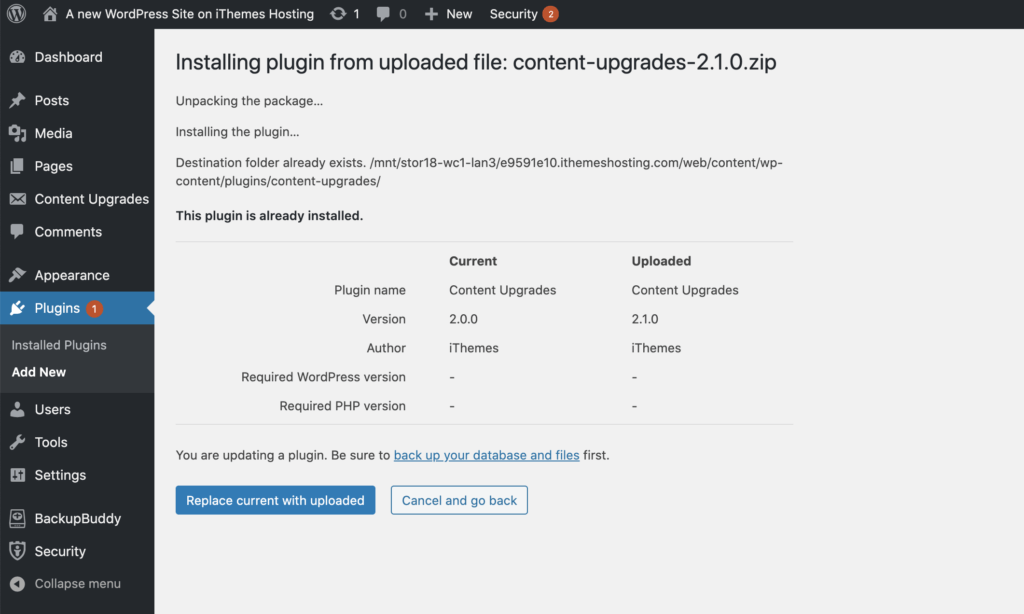
Sie sehen nun einen neuen Bildschirm, der Sie darüber informiert, dass das Plugin oder das Thema bereits installiert ist. Sie können die aktuelle und die hochgeladene Version vergleichen und dann auf die Schaltfläche Aktuelle durch hochgeladene ersetzen klicken , um die vorherige Version mit der hochgeladenen Version zu überschreiben, um mit der Aktualisierung fortzufahren.
15. Unterstützung von Hintergrundgradienten für bestimmte Blöcke
Jetzt unterstützen die Gruppen-, Spalten- und Medien- und Textblöcke Hintergrundverläufe. Das ist ziemlich cool, wenn Sie farbenfrohe Inhalte und den neuen Designtrend der Farbverlaufshintergründe lieben.
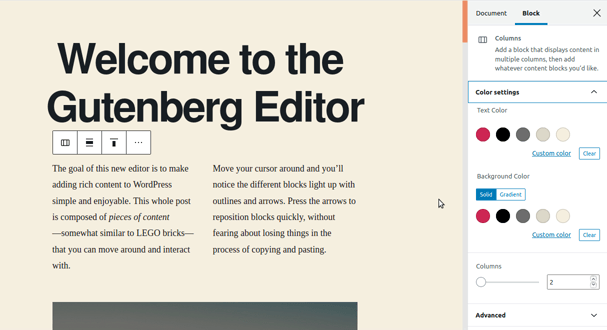
16. Multi-Block-Auswahl und -Bearbeitung
Wenn Sie nun mehrere Blöcke desselben Typs auswählen, können Sie deren Attribute auf einmal ändern. Das ist eine Zeitersparnis!
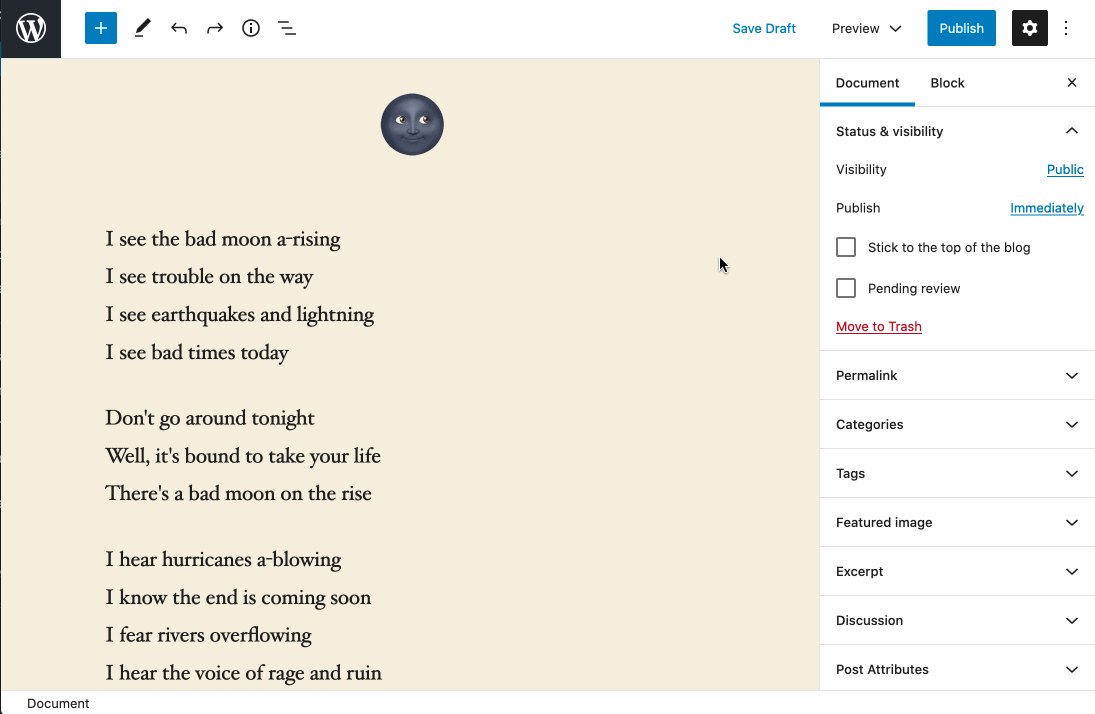
17. Einfaches Hochladen externer Bilder
Ein weiterer Workflow, den die Leute beim Schreiben verwenden, besteht darin, sich auf externe Tools zu verlassen, um ihre Beiträge zu schreiben oder gemeinsam daran zu arbeiten, und diese, wenn sie fertig sind, in den Blockeditor zu kopieren/einzufügen. Der Nachteil ist, dass alle dort verwendeten externen Images woanders gehostet werden und möglicherweise nicht immer bestehen bleiben.
Wenn ein Bildblock in 5.5 ein externes Bild verwendet, haben Sie die Möglichkeit, es mit einem einzigen Klick in die Medienbibliothek hochzuladen, während es im Beitrag unverändert bleibt.
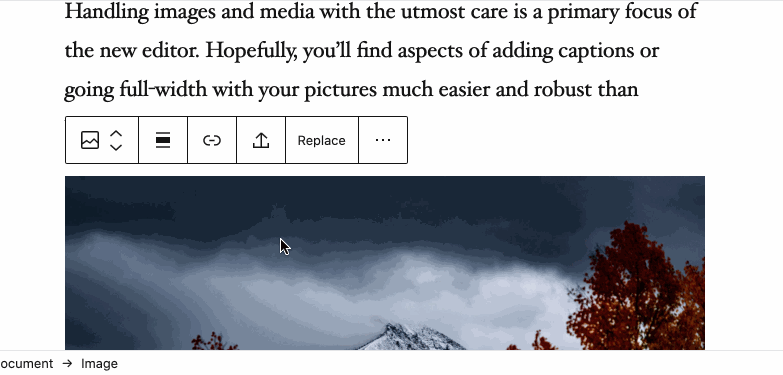
18. HTML-Anker für Blöcke
Im Blockeinstellungsfeld für jeden Block sehen Sie jetzt einen neuen HTML-Ankerabschnitt, in dem Sie Ihre Anker-ID für den Block festlegen können. Dies ist sehr hilfreich, wenn Sie auf derselben Seite auf bestimmte Abschnitte Ihres Inhalts verlinken.
Sie können jetzt also ein oder zwei Wörter (ohne Leerzeichen) eingeben, um eine eindeutige Webadresse zu erstellen, die als "Anker" bezeichnet wird. Sie können direkt zu diesem Abschnitt Ihrer Seite verlinken.
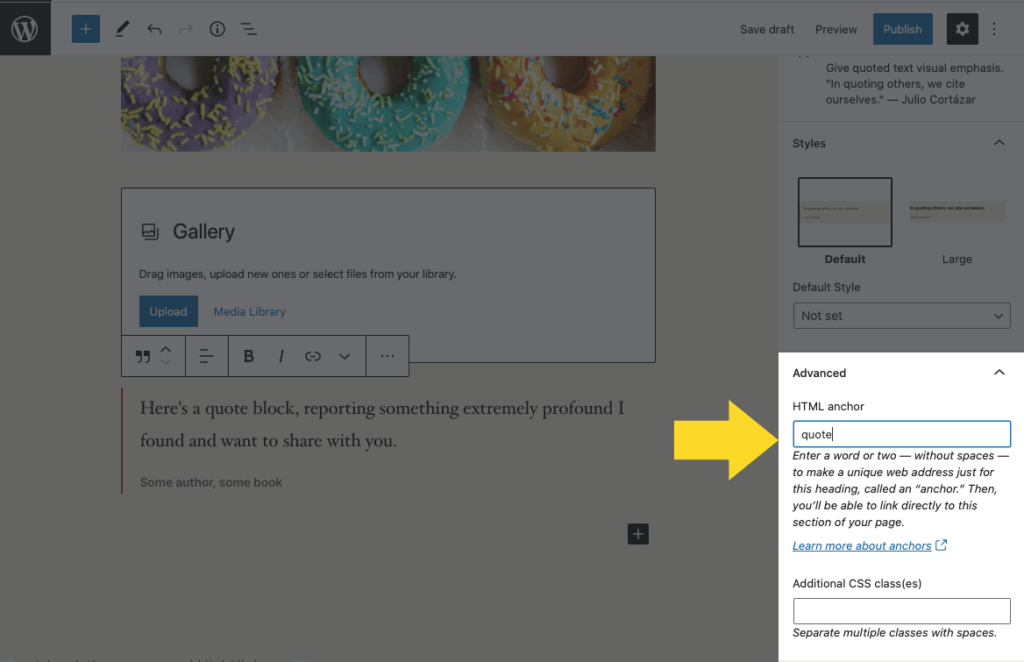
19. Zusätzliche Blockdesign-Steuerelemente
Diese Funktionen hängen von Ihrem Theme ab, das sie unterstützt, aber es gibt jetzt zusätzliche "Opt-in"-Blockdesign-Steuerelemente, darunter:
- Benutzerdefinierte Zeilenhöhen für Überschriften- und Absatzblöcke
- Neue Polstersteuerung für den Abdeckblock
- Neue Link-Farbsteuerung wurde zu Absatz, Überschrift, Gruppe, Spalten und Medien- und Textblöcken hinzugefügt
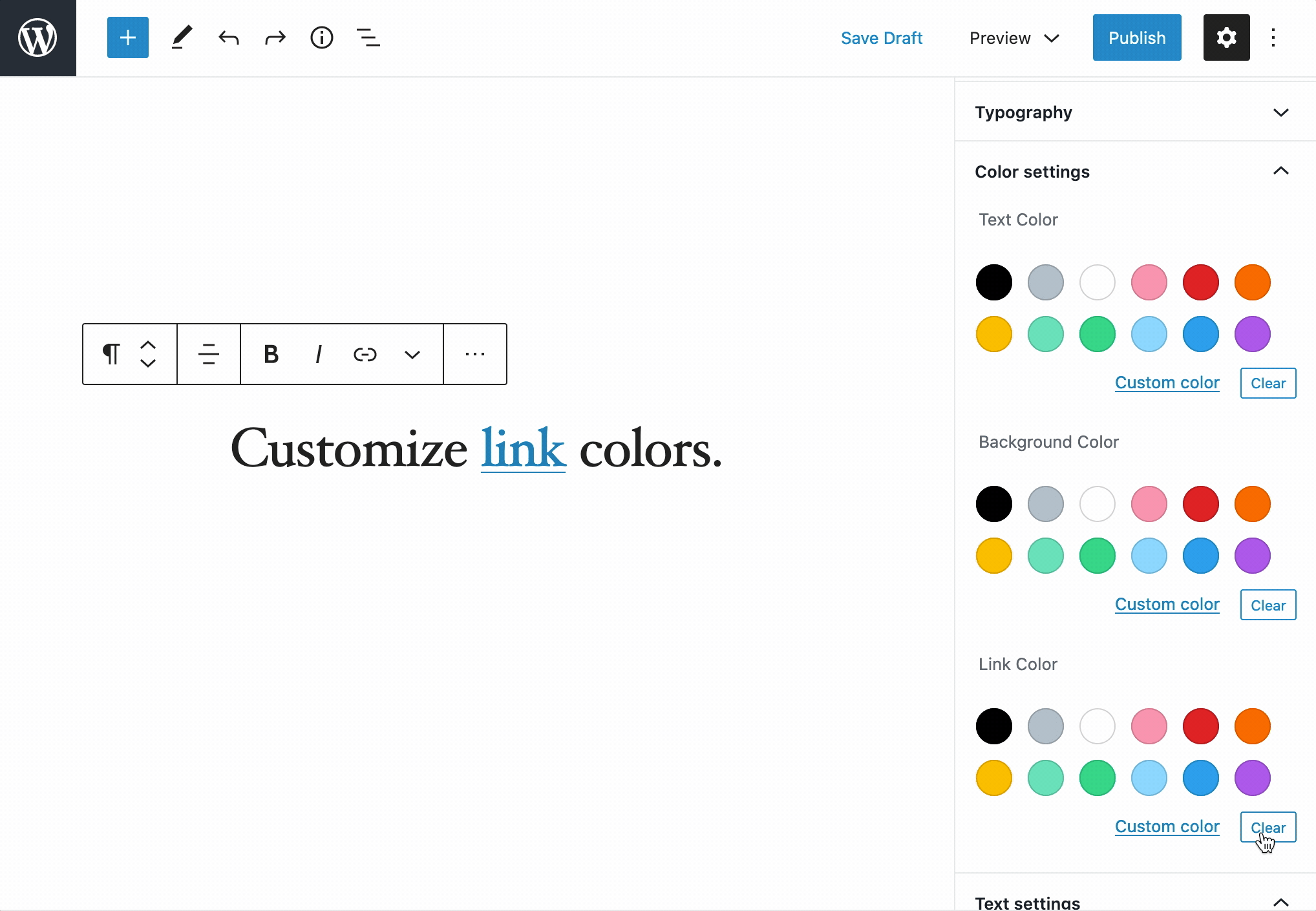
20. Tonnen von Verbesserungen für Entwickler
WordPress 5.5 hat viele entwicklerorientierte Updates. Hier sind einige zu beachten:
- Für alle Dashicon-Benutzer da draußen: Die Symbolschriftbibliothek hat gerade ihr letztes Update in 5.5 mit 65 neuen Symbolen erhalten.
Keine Sorge, die Dashicons-Schrift führt nirgendwo hin. Es wird in zukünftigen Versionen weiterhin mit WordPress gebündelt sein. Anfragen zum Hinzufügen neuer Symbole zur Schriftart werden jedoch nicht mehr akzeptiert.
Dashicons in WordPress 5.5 (das letzte Update)
- WordPress 5.5 entfernt jQuery Migrate 1.x. Dies ist nur ein Problem für Entwickler, die jQuery verwenden. Wenn Sie jQuery verwenden, stellen Sie sicher, dass Sie sich nicht auf Funktionen verlassen, die ausschließlich von jQuery Migrate 1.x bereitgestellt werden. Hier finden Sie weitere Informationen zum Aktualisieren der mit WordPress gelieferten jQuery-Version.
- 36 Änderungen an der REST-API
- PHP-bezogene Verbesserungen und Änderungen: WordPress 5.5 Edition
- Verschiedene entwicklerorientierte Änderungen in WordPress 5.5
So aktualisieren Sie auf WordPress 5.5
WordPress 5.5 soll am 11. August 2020 veröffentlicht werden. Sobald das Update veröffentlicht wurde, sehen Sie das verfügbare WordPress-Versions-Update in Ihrem WordPress-Admin-Dashboard auf der Seite Updates. Vergessen Sie nicht, Ihre Site zu sichern, bevor Sie sie aktualisieren!
Sie sehen das 5.5-Update noch nicht? Bleiben Sie dran! Folgen Sie den Make.wordpress.org-Release-Blog-Posts hier, um das neueste Update zu erhalten, und lesen Sie den offiziellen WordPress 5.5-Release-Post hier. Sie können sich auch den WordPress 5.5 Field Guide des Kernteams ansehen.
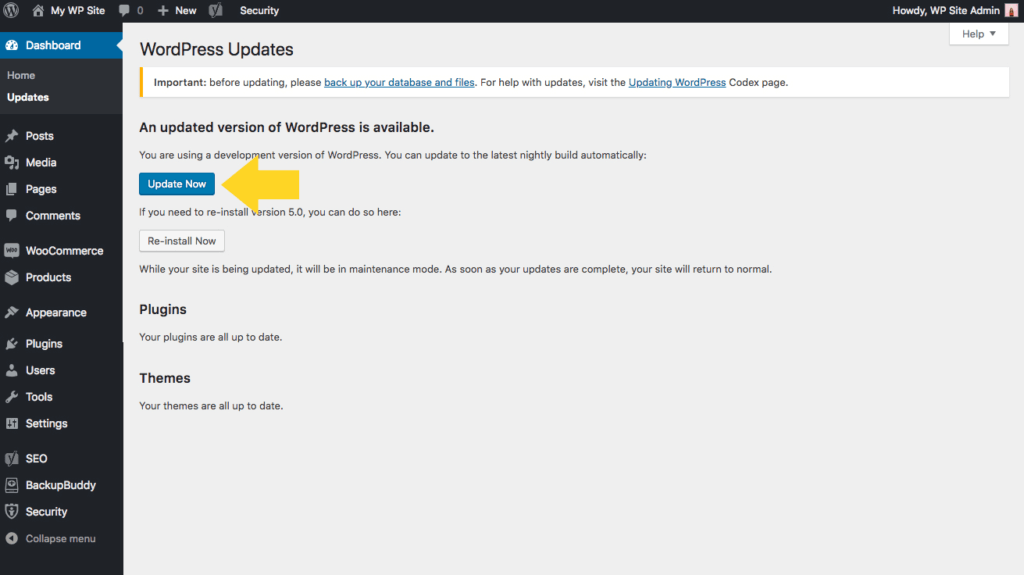
Müssen Sie mehrere WordPress-Sites auf WordPress 5.5 aktualisieren? Mit iThemes Sync Pro können Sie mehrere WordPress-Sites von einem Dashboard aus verwalten. Sie sehen das verfügbare Core-Update in Ihrem Sync-Dashboard.
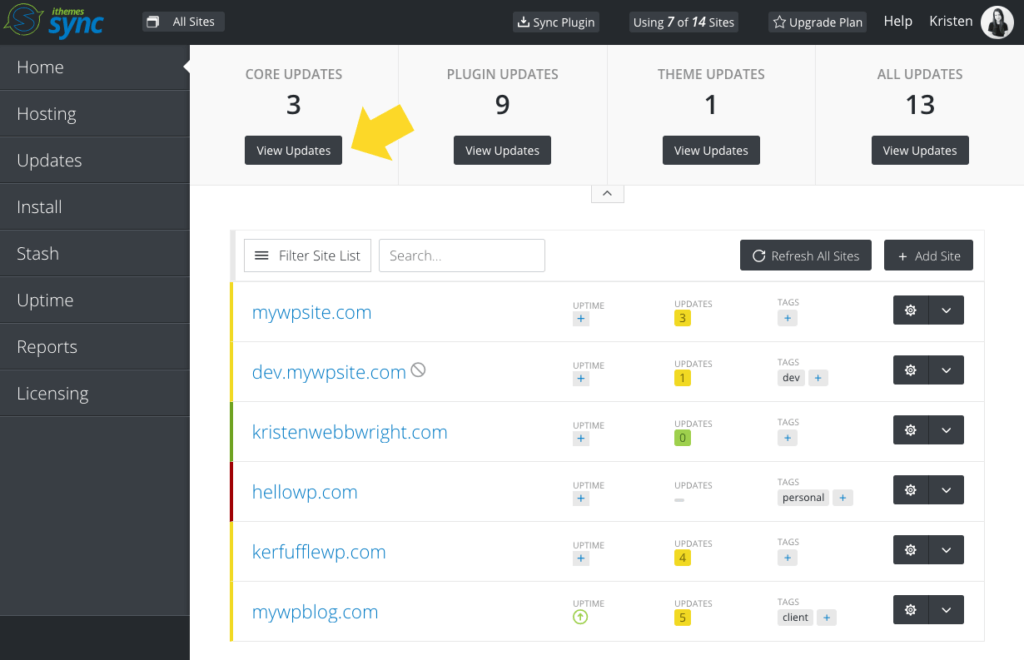
Möchten Sie dieser Liste etwas hinzufügen? Was sind deine Lieblingsneuheiten in WordPress 5.5? Viel Spaß beim Aktualisieren!
Kristen schreibt seit 2011 Tutorials, um WordPress-Benutzern zu helfen. Normalerweise arbeitet sie an neuen Artikeln für den iThemes-Blog oder entwickelt Ressourcen für #WPprosper. Außerhalb der Arbeit schreibt Kristen gerne Tagebuch (sie hat zwei Bücher geschrieben!), wandert und zeltet, kocht und erlebt tägliche Abenteuer mit ihrer Familie, in der Hoffnung, ein präsenteres Leben zu führen.